
在 Mac 版 GarageBand 中使用擴大器麥克風
Amp Designer 會提供七種虛擬麥克風類型。選擇音箱後,你可以設定要模擬的麥克風類型,並將麥克風放置在與音箱相對的位置。
「麥克風」彈出式選單位於黑色列的右側附近。當你將指標移至「麥克風」彈出式選單上方的區域時,會顯示麥克風位置圖形。
依照預設,麥克風會位於揚聲器盆的中央(稱為軸上)。此位置會產生較為完整且更為有力的聲音,適用於藍調或爵士吉他的音調。如果你將麥克風置於揚聲器的邊緣(稱為軸外),你可獲得較亮、較細長的音調,讓其適用於切音搖滾或 R&B 吉他演奏的部分。將麥克風移靠近揚聲器一些,可增加低音的回應。
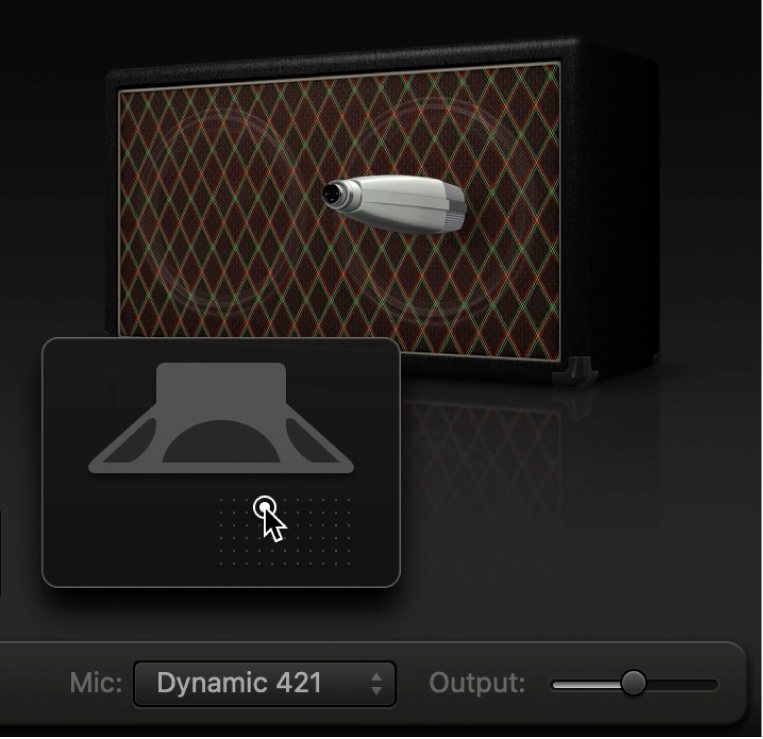
選擇麥克風
麥克風彈出式選單:從「麥克風」彈出式選單(位於音箱圖形下方)中選擇麥克風模型。
電容式模型:模擬高級錄音室電容式麥克風的聲音。電容式麥克風的聲音較佳、具穿透力且提供聲音左右平衡。從 Condenser 87 和 Condenser 414 中選擇。
動態式模型:模擬受歡迎的動態式心型指向性麥克風的聲音。「動態式」麥克風的聲音與「電容式」模型比較起來,較明亮且更鋒利。中音範圍會被提高,具有較柔和的低、中音頻率,讓動態式麥克風成為搖滾吉他音調的不錯選擇(當你要讓吉他穿透混音中的其他音軌時,頗為實用)。從 Dynamic 20、Dynamic 57、Dynamic 421 和 Dynamic 609 中選擇。
Ribbon 121:模擬鋁帶式麥克風的聲音,是動態式麥克風的其中一種類型,會擷取常被視為明亮或清脆(但仍帶有溫暖感)的聲音。其對搖滾、嘎吱作響和乾淨的音調頗為實用。
【提示】結合多個麥克風類型可產生有趣的聲音。複製吉他音軌,並在兩個音軌上插入 Amp Designer。在取得所有其他設定的相同設定時,在每個 Amp Designer 例項中選擇不同的麥克風,然後設定音軌音量。
設定麥克風位置
將指標移至音箱圖形下的區域上方來顯示麥克風放置格線。
拖移圓點來更改麥克風的位置以及和音箱的距離。